כיצד לתקן אם מדפסת האח שלי לא מדפיסה שום קובץ
Miscellanea / / August 04, 2021
פרסומות
האם אתה משתמש במדפסת האח.? האם זה לא מדפיס את המסמכים שלך כמו שצריך.? ואז, במדריך זה, אתן לך כמה פתרונות יעילים לפתור בעיה זו. ראשית, תן לנו לדבר על מדוע המדפסת אינה מאפשרת לך להדפיס שום קובץ. מנהל ההתקן של המדפסת שלך עשוי להיות מיושן. סיבה אפשרית נוספת יכולה להיות תור ההדפסה שנתקע עקב עבודות דפוס לא גמורות. אם אתה משתמש במספר מדפסות בזמנים שונים, כנראה שתשתמש מדפסת אח עליך להגדיר אותה כמדפסת ברירת המחדל שלך.
יכול להיות שיש סיבה פשוטה נוספת לכך שהקבצים שלך לא מודפסים. זה היעדר קישוריות נכונה בין המחשב הנייד / מדפסת שלך. לעתים קרובות כאשר בוחרים בהדפסה אלחוטית, אנשים מפספסים את העובדה כי המדפסת והמחשב האישי צריכים להיות באותו WiFi כדי להדפיס כל דבר. בכל מקרה, בואו נראה כיצד לפתור בעיות אלה ולחדש את ההדפסה במדפסת Brother שלכם.

תוכן העמוד
- 1 כיצד לתקן אם מדפסת האח שלי לא מדפיסה: פתרון בעיות
- 2 הפוך את מדפסת האח למדפסת ברירת המחדל במחשב שלך
- 3 תקן את החיבור של מדפסת Brother שלך והמחשב האישי
- 4 עדכן את מנהל ההתקן של מדפסת האח
- 5 נקה משרות ממתינות מתור ההדפסה
- 6 נסה להפעיל מחדש את סליל ההדפסה
- 7 אפס את המדפסת
כיצד לתקן אם מדפסת האח שלי לא מדפיסה: פתרון בעיות
נתחיל בפתרון הבעיה של מדפסת Brother שלא מדפיסה שום קובץ. אתה יכול להשתמש בכל שיטה מתוך זה עד שהמדפסת שלך תוכל לבצע את עבודתה.
פרסומות
הפוך את מדפסת האח למדפסת ברירת המחדל במחשב שלך
אתה יכול לחבר את המחשב למספר מדפסות. עם זאת, הדבר עלול לגרום למדפסת Brother לא לעבוד כמתוכנן. אז אתה צריך להגדיר אותו כמכשיר ההדפסה המוגדר כברירת מחדל. לעשות את זה,
- אם אתה משתמש ב- Windows 10, הקלד מדפסות בתיבת החיפוש של Windows
- תוך כדי הקלדת האפשרות מדפסות וסורקים יופיע
- נְקִישָׁה לִפְתוֹחַ
- תראה את רשימת המדפסות שהתחברו ושימשו במחשב שלך
- נווט למדפסת Brother.
- לחץ עליו לחיצה ימנית ובחר הגדר כמדפסת ברירת מחדל
עבור הגירסה הישנה יותר של מערכת ההפעלה של Windows, תוכל לעבור אל לוח בקרה ואז לך אל מכשירים ומדפסות. זכור שברגע שתגדיר את מדפסת ברירת המחדל, נסה לבדוק ולהדפיס כמה קבצים כדי לראות שהיא עובדת או לא.
תקן את החיבור של מדפסת Brother שלך והמחשב האישי
אם אתה מנסה להדפיס באמצעות WiFi, בדוק שהמחשב והמדפסת נמצאים באותה רשת. חוץ מזה, הרשת צריכה להיות יציבה ולא צריכה להיות מופרעת במהלך ההדפסה.
במקרה שמדפסת Brother שלך מחוברת למחשב שלך באמצעות כבל USB והיא לא מסוגלת להדפיס, נסה זאת. נתק את כבל המדפסת מהמחשב שלך ונסה להתחבר שוב. תוכל גם לחבר מחדש את המדפסת דרך יציאת USB אחרת.
עדכן את מנהל ההתקן של מדפסת האח
להלן השלבים הידניים לעדכון מנהל ההתקן של מדפסת האח.
פרסומות
- היכנס לאתר Brother Global
- ברגע שאתה נוחת בדף הבית נווט אל צד ימין
- לחץ על מוצרים / תמיכה
- בחר שלך אזור / שפה
- הבא, מתחת קטגוריית מוצר, אתה צריך ללחוץ מדפסת בזמן שאתה מנסה לשדרג את מנהל ההתקן של המדפסת שלך
- במסך הבא לחץ על תמיכה והורדות
- ואז תחת תיבת החיפוש של המוצר הזן את מספר הדגם של מדפסת Brother שלך
הערה: כדי לדעת את מספר הדגם של המדפסת שלך, בדוק בקטע העליון או בצד העליון של המדפסת. תראה איזה קוד אלפא-נומרי המופרד על ידי מקף. זהו מספר הדגם. למשל HL-3170CDW. זה יכול להיות קוד דומה במדפסת שלך.
נקה משרות ממתינות מתור ההדפסה
אם מטלות ההדפסה הקודמות אינן שלמות או עדיין תקועות בתור שישפיעו על עבודות ההדפסה החדשות, תקצה למדפסת Brother שלך. לכן עליכם לנקות את העבודות הממתינות מתור ההדפסה.
- ללחוץ חלונות + R.
- בתיבת הדו-שיח הפעלה הקלד שירותים. MSC ולחץ על Enter
- ברשימת השירותים שמופיעים נווט אל הדפסת סליל
- לחץ עליו לחיצה ימנית ולחץ על תפסיק
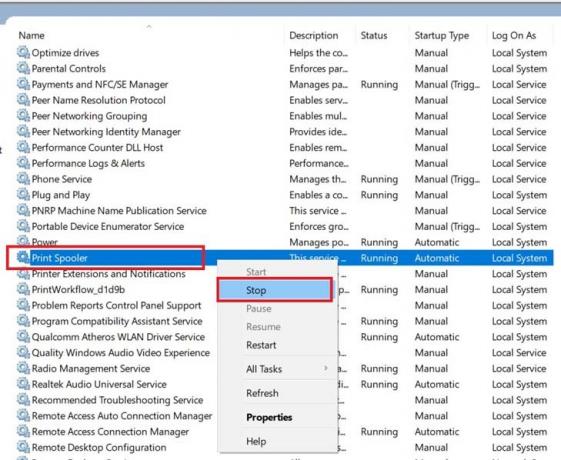
- לאחר מכן לחץ על Windows + E כדי לפתוח את סייר Windows
- כעת הדבק את הנתיב הבא בנתיב הכתובת.
% windir% \ System32 \ spool \ PRINTERS
- עם לחיצה על Enter לאחר הזנת הנתיב לעיל הנתיב הבא יופיע ותיקיית PRINTERS תיפתח

- הקפד למחוק את כל הקבצים שנמצאים בתיקיה זו
- שוב לך אל שירותים וניווט להדפסת סליל
- לחץ עליו לחיצה ימנית ובחר הַתחָלָה
נסה להפעיל מחדש את סליל ההדפסה
הנה תיקון נוסף שתוכל לנסות.
- בסוג תיבת החיפוש של Windows שירותים ולחץ לִפְתוֹחַ
- עבור אל Print Spooler על ידי גלילה בין השירותים הפועלים באופן פעיל במחשב האישי שלך
- לחץ עליו לחיצה ימנית ולחץ איתחול
- לאחר הפעלתו מחדש, לחץ שוב באמצעות לחצן העכבר הימני על הדפסה על סליל ולחץ על נכסים
- תחת כללי הכרטיסייה הגדר את סוג הפעלה לאוטומטי
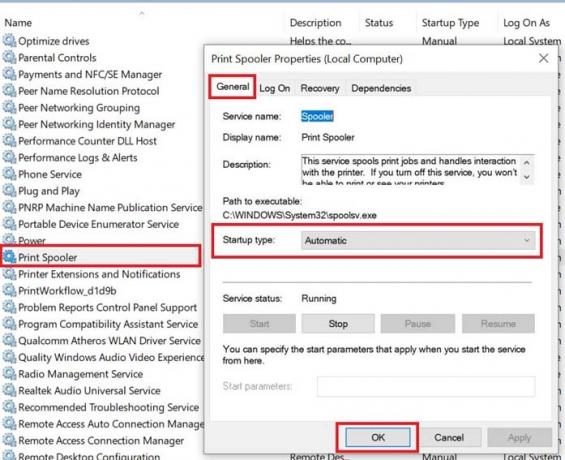
- נְקִישָׁה בסדר כדי לאשר
כעת, לאחר ההפעלה מחדש, נסה להדפיס קובץ כלשהו ובדוק אם מדפסת Brother שלך עובדת או שעדיין אינה מסוגלת להדפיס דבר.
פרסומות
אפס את המדפסת
אחד מפתרונות הבעיה הסופיים שיכול לעזור לך לחדש את ההדפסה במדפסת Brother הוא איפוס היצרן של המדפסת. כפי שקורה בכל איפוס אחר, כל ההגדרות וההתאמות האישיות של המדפסת יוסרו. עבור לאיפוס מדפסת Brother שלך רק אם כל התיקונים האחרים אינם מצליחים לפתור את בעיית ההדפסה.
לכן, נסה את כל שיטות פתרון הבעיות שלעיל כדי לפתור את בעיית ההדפסה במדפסת Brother שלך. אני בטוח שתוכל להדפיס את הקובץ באמצעותו. בדוק עוד כאלה טיפים וטריקים של Windows מ- GetDroidTips.

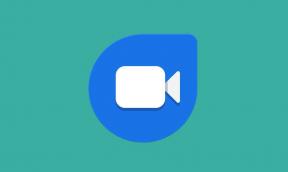
![כיצד להתקין ROM מלאי ב- Alldocube iPlay 10 Pro [קובץ פלאש קושחה]](/f/32b9efa6a010748507233752fe8dd86e.jpg?width=288&height=384)
